كاربران در خيلي از موارد نياز دارند فايل اكسل خود را صفحه بندي نمايند، بدين معني كه همانند يك فايل Word، فايل اكسل آنها داراي صفحه با تمام مشخصات مانند شماره صفحه، عنوان، Header، Footer، حاشيه و … باشد و در عين حال سلول هاي اكسل را بتوان همانند قبل فرمول نويسي نموده و از امكانات صفحه گسترده نيز بهره مند شد. از طرفي خيلي از كاربران با Print اطلاعات در اكسل به دليل صفحه گسترده بودن اين نرم افزار به مشكل بر مي خورند كه مقدمه يادگيري آن دانستن نحوه صفحه بندي در اكسل است كه در اين مقاله به تفصيل در مورد آن صحبت خواهيم نمود.
صفحه بندي در اكسل
نكته ي مهم اين است كه در صورت نياز به اكسل صفحه بندي شده توصيه مي گردد از اولين گام ايجاد فايل اكسل خود، صفحه نمايش اكسل را در حالت Page Layout قرار دهيد و Header، Footer، حاشيه، عنوان، شماره صفحه و آنچه نياز داريد در صفحات اكسل شما قرار گيرد را تعيين نموده و سپس اقدام به فرمول نويسي و تكميل فايل خود نماييد.
نمودار زير صفحه بندي در اكسل را شرح مي دهد.

با توجه به ماهيت صفحه گسترده بودن اكسل، به شما اجازه داده نخواهد شد كه پارامترهاي صفحه بندي خود مانند حاشيه، اندازه صفحه، مقياس بندي، افقي يا عمودي بودن، عكس زمينه، Page Break و خواص ديگر را براي هر صفحه ي خود جداگانه تعريف نماييد و اين خواص براي تمام صفحات يكسان خواهد بود پس در ابتداي كار خود، در مورد تنظيمات صفحه بندي فايل اكسل خود تصميم بگيريد و بنا به نياز آن را تعيين نماييد.
تنظيمات صفحه در اكسل
اگر از فايل اكسل خود به صورت صفحه بندي شده استفاده مي نماييد (Page Layout) احتياج به تغيير ظاهر صفحات خود و بهينه نمودن آنها به منظور قرار دادن در مدارك يا اعمال Template مورد نظر كارفرما يا صرفاً ملموس تر نمودن حاصل كار خود داريد.
براي تنظيمات صفحه، اكسل امكاناتي از قبيل تعيين حاشيه، سايز برگه، عكس زمينه و افقي يا عمودي نمودن صفحه در اختيار كاربران قرار داده است.
حاشيه صفحات در اكسل
از مسير زير مي توانيد حاشيه بندي صفحات خود را در اكسل تغيير دهيد.

در اينجا مي توانيد حاشيه هاي پيشنهاد شده اكسل را بپذيريد و يا براي خود حاشيه ي دلخواه تعريف كنيد.
سايز صفحه در اكسل
از مسير زير مي توانيد سايز صفحات خود را در اكسل تغيير دهيد.
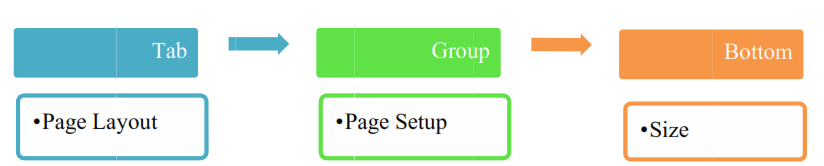
اكسل بسته به سايز صفحه اي كه شما تعيين مشخص مي كنيد، تعداد سطر و ستون هاي هر صفحه را تعيين مي نمايد، با كمي دقت مي توانيد به منطق صفحه بندي در اكسل پي ببريد.
هنگام تعيين سايز، حاشيه و ديگر پارامترهاي صفحه بندي همواره تعداد سطر ها و ستون هاي قرار داده شده در يك صفحه را مورد توجه قرار دهيد تا در فرمول نويسي سلول هاي خود دچار مشكل نشويد
افقي يا عمودي بودن صفحات در اكسل
براي تعيين افقي يا عمودي بودن صفحات اكسل خود (Page Orientation) مي توانيد مسير زير را دنبال نماييد.

قرار دادن عكس زمينه در اكسل
از مسير زير مي توانيد عكس دلخواه را در زمينه ي صفحات فايل اكسل خود قرار دهيد.

Page Break در اكسل
توسط دستور Break در اكسل مي توانيد تعداد سطر هاي صفحات اكسل خود را تعيين نماييد. براي اين كار از مسير زير اقدام كنيد.

Header و Footer در اكسل
شما در اكسل مي توانيد همانند نرم افزار Word براي صفحات خود Header و Footer تعيين كنيد. در اكسل Header و Footer صفحات به صورت پيش فرض به سه قسمت وسط، چپ و راست تقسيم شده است. به كاربر اين امكان داده شده كه براي هر قسمت موارد زير قرار دهد.
- عكس (Picture)و امكان ويرايش آن ها (Format Picture)
- شماره صفحه (Page Number)
- تعداد صفحات (Number of Pages)
- زمان فعلي (Current Time)
- تاريخ فعلي (Current Date)
- مسير فايل اكسل شما (File Path)
- اسم فايل اكسل شما (File Name)
- اسم Sheet اكسل شما كه صفحات در آن قرار دارند (Sheet Name)
براي دسترسي به موارد فوق بر روي Header يا Footer صفحات اكسل خود كليك كنيد، در اينجا شما مي توانيد با انتخاب هر كدام از قسمت هاي Header و Footer در تب Design كه با كليك بر روي اين قسمت ها فعال شده است به سليقه خود هريك از ۸ مورد ذكر شده را در قسمت وسط، چپ و يا راست Header و Footer خود قرار دهيد.
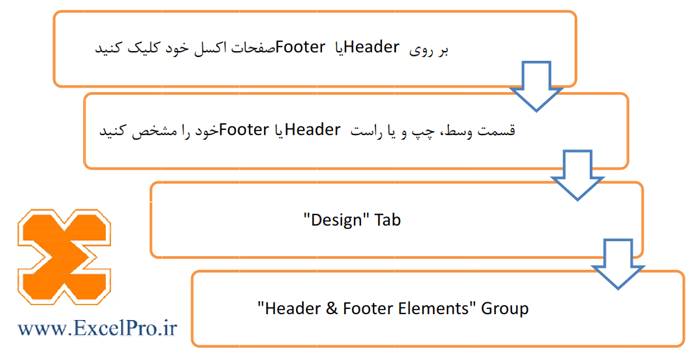
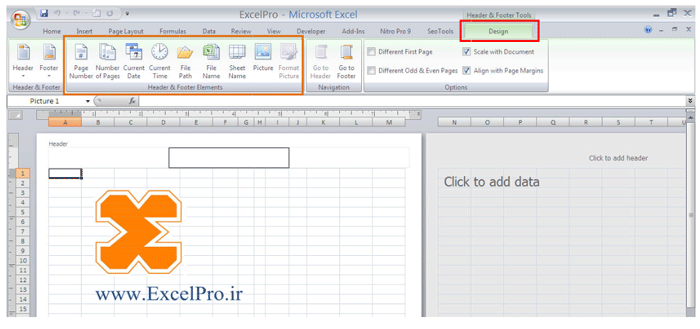
مقياس صفحات در اكسل
در اكسل ميتوانيد مقياس صفحات خود را تعيين نماييد. به اين ترتيب مي توانيد مشخص كنيد چه تعداد سطر و ستون در هر صفحه ي اكسل شما قرار گيرد و يا اينكه اطلاعات شما در چه تعدادي صفحه گنجانده شود. براي اين كار از مسير زير اقدام نماييد. با كمي دقت و تمرين مي توانيد به منطق تعيين مقياس صفحات در اكسل پي ببريد.
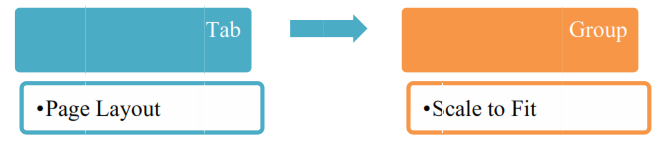
منبع:excelpro.ir

 معرفي تابع Choose و IF در اكسل
معرفي تابع Choose و IF در اكسل همه چيز درباره تركيب متن در اكسل
همه چيز درباره تركيب متن در اكسل دانلود ۳۰ فيلم آموزشي و كاربردي اكسل
دانلود ۳۰ فيلم آموزشي و كاربردي اكسل آشنايي با انواع داده در اكسل
آشنايي با انواع داده در اكسل همه چيز درباره كامنت در اكسل
همه چيز درباره كامنت در اكسل فرم خام ثبت ساعت ورود و خروج در اكسل
فرم خام ثبت ساعت ورود و خروج در اكسل آموزش روش هاي تبديل اكسل به عكس
آموزش روش هاي تبديل اكسل به عكس آشنايي با باكس جستجوي هوشمند در اكسل
آشنايي با باكس جستجوي هوشمند در اكسل